Slik fjerner du Edge Browser Tabs fra Windows 10 Alt + Tab
Microsoft Windows 10 Helt / / November 16, 2020
Sist oppdatert den
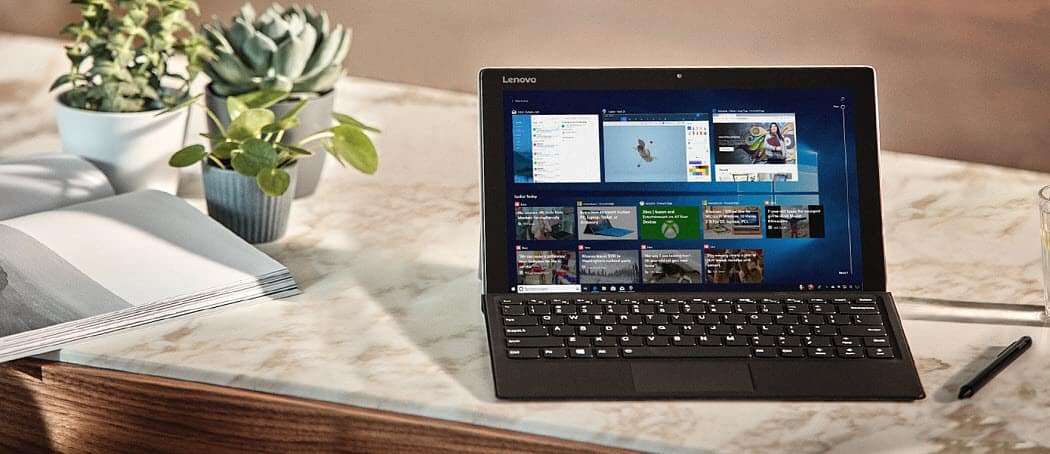
En av de nye funksjonene i Windows 10 versjon 20H2 viser alle åpne faner fra Edge. Hvis du vil fjerne dem, kan du. Dette er hvordan.
Windows 10 versjon 20H2 aka “Oppdatering fra oktober 2020”Bringer mange nye endringer. Noen er velkomne, og andre ikke. En av de nye endringene du kanskje har lagt merke til er at Windows nå viser alle åpne Microsoft Edge-nettleserfaner i oppgavebryteren når du trykker på Alt + Tab. Noen brukere kan synes dette er en nyttig ny endring. Det lar deg komme til en bestemt åpen fane fra oppgavebryteren. Men noen av dere kan synes det er irriterende og overkill. Slik fjerner du faner fra oppgavebryteren eller begrenser antallet som dukker opp.
Fjern Edge Tabs fra Alt + Tab
For å komme i gang må du gå til Innstillinger. Trykk på Windows-tasten og klikk på Innstillinger fra venstre panel. Eller hvis du er en kung fu-utøver, kan du åpne Innstillinger ved å bruke nøkkelkombinasjonen Windows Key + I.
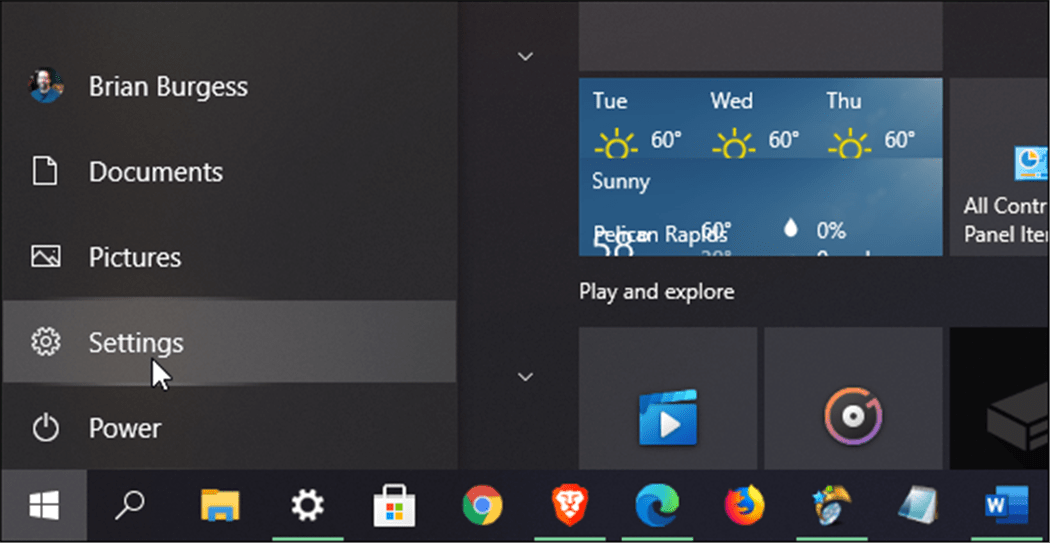
Når Innstillinger-appen åpnes, klikk på System fra listen.
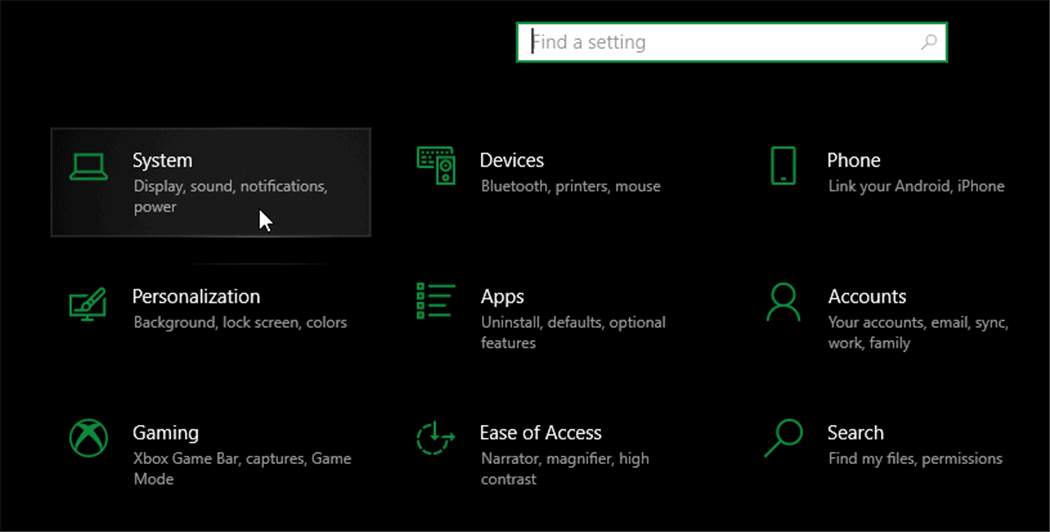
Klikk deretter på Multitasking fra menyen til venstre. Rull deretter ned til høyre til du ser delen "Tidslinje". Under Alt + Tab-delen klikker du på rullegardinmenyen under "Trykker du på Alt + Tab vises."
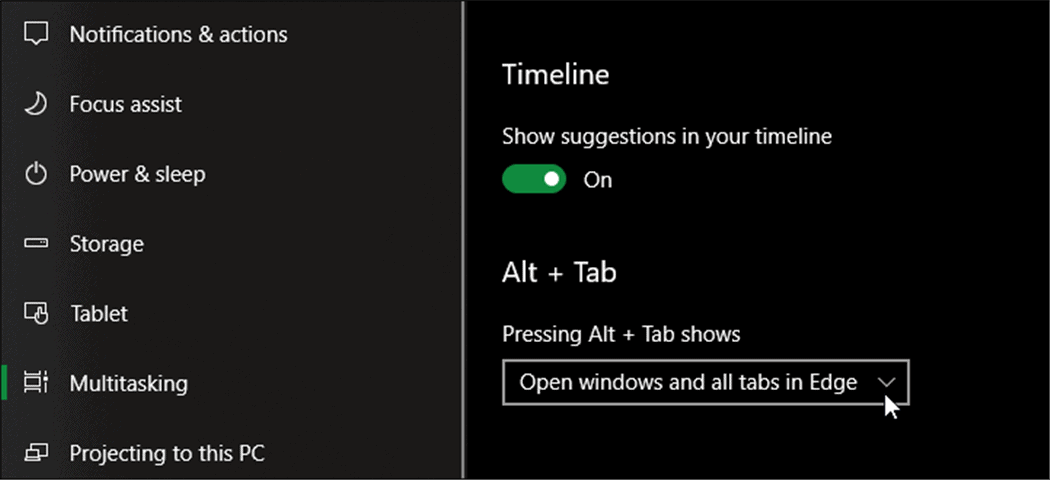
Velg deretter "Bare åpne vinduer" fra rullegardinmenyen.
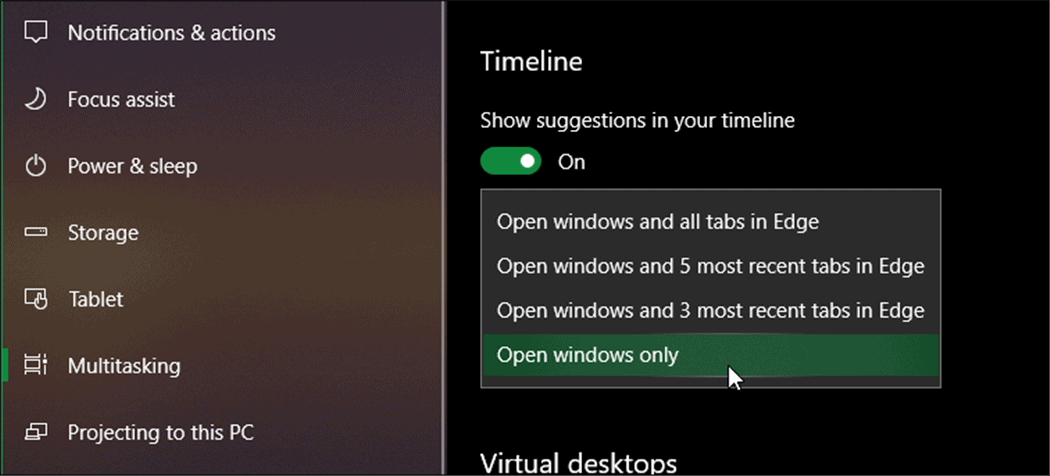
Det er alt det er med det. Neste gang du bruker Alt + Tab, vises ingen Microsoft Edge-faner i oppgavebryteren.
Merk at fra den menyen kan du også velge "Åpne vinduer og alle faner i Edge" "Åpne vinduer og 5 siste faner i Edge ”, og“ Åpne vinduer og de tre siste fanene i Edge. ” Det kan være lurt å eksperimentere med noen av de forskjellige innstillinger. Noen ganger vil du kanskje at noen av de siste fanene dine skal vises i oppgavebryteren når du trykker Alt + Tab. Men hvis du synes det er irriterende at alle fanene vises som standard, er den gode nyheten at du kan endre den.
Hva er personlig kapital? 2019 gjennomgang inkludert hvordan vi bruker den til å håndtere penger
Enten du først starter med å investere eller er en erfaren trader, har Personal Capital noe for enhver smak. Her er en titt på ...



